Dwing gebruikers om het accountwachtwoord te wijzigen bij de volgende aanmelding in Windows 11/10
Windows 11/10 zit boordevol geweldige beveiligingsfuncties, waaronder Windows Defender , biometrische authenticatie, Microsoft's toolkit voor beveiligingscompliance en Windows Update . Maar zelfs met al deze functies in werking, kan een computersysteem nog steeds weerloos zijn voor onbevoegde toegang als de gebruiker gedurende lange tijd hetzelfde oude wachtwoord blijft gebruiken.
Hoewel gebruikers hun wachtwoord op elk moment kunnen wijzigen, is het ook noodzakelijk om het besturingssysteem zo te configureren dat periodiek om een wijziging van het wachtwoord wordt gevraagd. Men kan vrij gemakkelijk een wachtwoordwijziging op Windows 10 forceren. (Windows 10)Een van de meest gebruikelijke manieren om dit te doen is met 'Groepsbeleid-editor', waar u een precies aantal dagen kunt instellen waarna het wachtwoord van het gebruikersaccount routinematig verloopt.
Maar deze beveiligingshack biedt geen onmiddellijke actie. Wat gebeurt er in gevallen waarin een systeem meerdere gebruikers heeft en een van de wachtwoorden van de gebruiker wordt gehackt? U kunt niet wachten tot de groepsbeleidsinstellingen de gebruikers vragen om het wachtwoord met onmiddellijke ingang te wijzigen. In een dergelijk geval kan de tool Geavanceerde gebruikersaccountinstellingen(Advanced User Account Settings) helpen, omdat u de gebruiker onmiddellijk kunt dwingen het accountwachtwoord te wijzigen bij de volgende aanmelding. Deze handleiding leidt u door de stappen om gebruikers te dwingen het accountwachtwoord te wijzigen wanneer u op zoek bent naar snelle actie.
Dwing gebruikers om het accountwachtwoord te wijzigen bij(Account Password) de volgende aanmelding
Volg de onderstaande stappen:
1] Open het ' Startmenu '
2] Zoek naar “ netplwiz ” en klik op het resultaat om de ' Advanced User Management tool ' te openen.
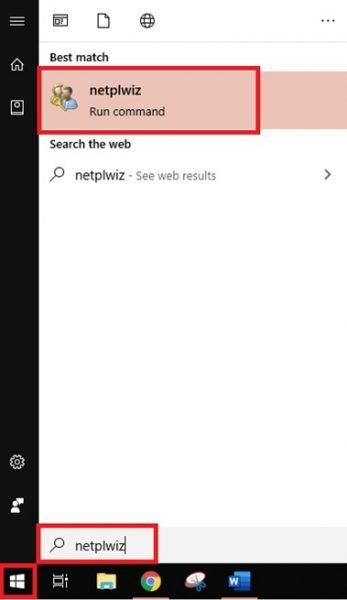
3] Ga naar het tabblad ' Geavanceerd' in de tool (Advanced’)Geavanceerd gebruikersbeheer(Advanced User Management) en klik op de knop ' Geavanceerd'(Advanced’) .

4] Deze actie opent de ' Local User Management tool '
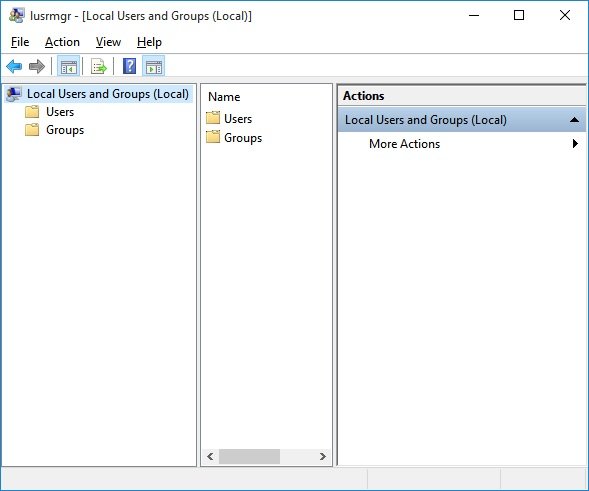
5] Open ' Gebruikersmap(Users folder) ' en zoek het gebruikersaccount waarvoor u het wachtwoord opnieuw wilt instellen
6] ' Klik er met de rechtermuisknop(Right-click) ' op en selecteer de optie ' Eigenschappen'(Properties’)
7] Selecteer de " Gebruiker moet wachtwoord wijzigen bij volgende aanmelding(User must change password at next logon) " verschijnen in het venster met gebruikerseigenschappen
8] Wijzigingen opslaan door op de knoppen ' Toepassen'(Apply’) en ' Ok' te klikken(Ok’)
9] Configuratie voltooid(Configuration complete) !
De volgende keer dat de specifieke doelgebruiker probeert in te loggen op zijn/haar systeem, vraagt Windows een bericht: " Het gebruikerswachtwoord moet worden gewijzigd voordat u zich(The user password must be changed before signing in) aanmeldt ", waardoor ze gedwongen worden het wachtwoord onmiddellijk te wijzigen.
Door op ' OK' te klikken zal (OK’) Windows om zowel oude als nieuwe wachtwoorden vragen. Zodra de gebruiker met succes de vereiste velden heeft ingevoerd, stelt Windows hem in staat om met het nieuwe wachtwoord in te loggen op zijn systeem.
Houd(Please) er rekening mee dat deze methode alleen werkt voor de lokale gebruikersaccounts.
Gebruikers dwingen hun wachtwoorden in Windows te wijzigen, is heel eenvoudig. Maar nogmaals, dit is een handmatige procedure en is alleen effectief in het geval van gevaren waarbij onmiddellijke actie noodzakelijk is.
Gebruikers moeten hun wachtwoord periodiek wijzigen. Het gebruik van de Groepsbeleid-editor met vervalregels werkt uitstekend omdat deze van toepassing zijn op alle gebruikers en gebruikersgroepen. Deze instellingen zorgen ervoor dat het wachtwoord van de gebruikersaccount nooit te oud wordt, waardoor het risico en de blootstelling aan beveiligingsrisico's worden verminderd.
Related posts
Kan niet inloggen op Windows 11/10 | Windows login en wachtwoord problemen
Kan het wachtwoord niet typen op het inlogscherm in Windows 11/10
De aanmeldingsoptie voor beeldwachtwoord uitschakelen in Windows 11/10
Hoe wifi-wachtwoord te vinden in Windows 11/10
Gratis beste wachtwoordmanagers voor pc met Windows 11/10
Hoe een lokale beheerdersaccount te maken in Windows 11/10
Hoe de pincode te verwijderen in Windows 11/10
Klik hier om uw meest recente inloggegevens in Windows 11 in te voeren
Microsoft Intune synchroniseert niet? Forceer Intune om te synchroniseren in Windows 11/10
Oude gebruikersprofielen en bestanden automatisch verwijderen in Windows 11/10
Bitwarden Review: gratis Open Source Password Manager voor Windows-pc
Geen verwijderknop voor Microsoft-account in Windows 11/10
Wijzig het primaire e-mailadres van Microsoft-account voor Windows 11/10
Openbare Wi-Fi-aanmeldingspagina wordt niet weergegeven in Windows 11/10
Hoe de ingebouwde beheerdersaccount in Windows 11/10 te verwijderen?
Trend Micro Password Manager voor pc met Windows 10
Kan aanmeldingsoptie met pincode niet toevoegen of gebruiken in Windows 11/10
Het afsluit- en opstartlogboek controleren in Windows 11/10
Hoe de gebruikersaccountafbeelding in een video te veranderen in Windows 11/10
Hoe onscherpe achtergrond op inlogscherm uit te schakelen in Windows 11/10
